Ta Bort ResourceDevice Adware På Mac (Rensningsguide)
Innan vi dyker in
Innan vi dyker in, låt oss se till att du är säker online. Vi skapade SpyHunter eftersom din säkerhet är viktig för oss.
Skydda din dator idag — ladda ner SpyHunter här! Kolla in våra bästa tips nedan för att hålla din dator säker och säker.

Har du märkt att din Mac presterar långsammare än vanligt eller bombarderas med oönskade annonser? Dessa kan vara tecken på att ResourceDevice adware infekterar ditt system.
Den här typen av skadlig programvara stör inte bara dina dagliga aktiviteter genom att visa påträngande annonser utan utgör också allvarliga integritets- och säkerhetsrisker genom att spåra ditt beteende online.
Att förstå hur du effektivt tar bort ResourceDevice och skyddar din dator från framtida hot är avgörande för att bibehålla både systemprestanda och personlig säkerhet.
Läs vidare för en enkel, steg-för-steg-guide om hur du rengör din Mac från detta irriterande annonsprogram.
Vad är ResourceDevice adware?
ResourceDevice adware är en typ av reklam-stödd programvara som faller under AdLoad malware-gruppen. Den visar oönskade annonser som kan inkräkta på användarupplevelser och hota systemsäkerheten.
Vanligtvis infiltrerar adware som ResourceDevice system för att visa tredjepartsannonser på olika plattformar. Även om dessa annonser vanligtvis bara är irriterande, kan de också vara skadliga genom att stödja vilseledande innehåll eller skadlig programvara.
Dessutom kan användarengagemang med dessa annonser – ofta genom att klicka – utlösa obehöriga nedladdningar och installationer.
Bortsett från de störande annonserna spårar vissa annonsprogram personlig och känslig användardata, såsom surfvanor och till och med inloggningsuppgifter, som kan utnyttjas eller säljas till tredje part, inklusive cyberbrottslingar.
Därför stör ResourceDevice inte bara aktiviteter utan äventyrar potentiellt personlig integritet och säkerhet.
Hur påverkar ResourceDevice din Mac?
Adware som ResourceDevice kan avsevärt störa din dagliga användning av din Mac, vilket påverkar både dess prestanda och din onlinesäkerhet.
Att förstå de specifika effekterna av sådana annonsprogram hjälper till att inse behovet av snabba åtgärder.
- Minskad systemprestanda: ResourceDevice kan förbruka systemresurser, vilket leder till långsammare svarstider och minskad effektivitet i vanliga datoruppgifter.
- Sekretessproblem : Detta annonsprogram spårar onlineaktivitet, såsom besökta webbplatser och sökfrågor, vilket riskerar att din personliga och känsliga information avslöjas eller missbrukas.
- Säkerhetsrisker: Genom att visa invasiva annonser som kan leda till skadliga webbplatser, ökar ResourceDevice risken för skadlig programvara som kan leda till allvarligare säkerhetshot som ransomware.
- Oönskade annonser: Den visar kontinuerligt påträngande annonser som inte bara stör webbupplevelsen utan också kan leda till vilseledande eller skadliga webbplatser.
- Potentiell dataförlust: Interaktioner med skadliga webbplatser eller oavsiktliga nedladdningar kan leda till datakorruption eller förlust.
Manuella steg för att ta bort ResourceDevice från din Mac
Följ dessa steg-för-steg-instruktioner för att rensa din Mac från ResourceDevice-reklamprogrammet och se till att ditt system fungerar smidigt.
Att snabbt ta bort detta annonsprogram är avgörande för att upprätthålla både systemprestanda och personlig integritet.
Steg 1: Avsluta ResourceDevice och relaterade processer
Innan du kan ta bort filer som är associerade med ResourceDevice måste du avsluta programmet tillsammans med eventuella relaterade processer som kan köras i bakgrunden.
Detta förhindrar alla problem när du försöker ta bort programmets filer.
- Öppna
Activity Monitorsom finns i/Applications/Utilities/. - Leta efter alla processer som är relaterade till ResourceDevice eller obekanta processer som förbrukar hög CPU eller minne.
- Välj processen och klicka på X -ikonen uppe till vänster i fönstret för att avsluta processen.
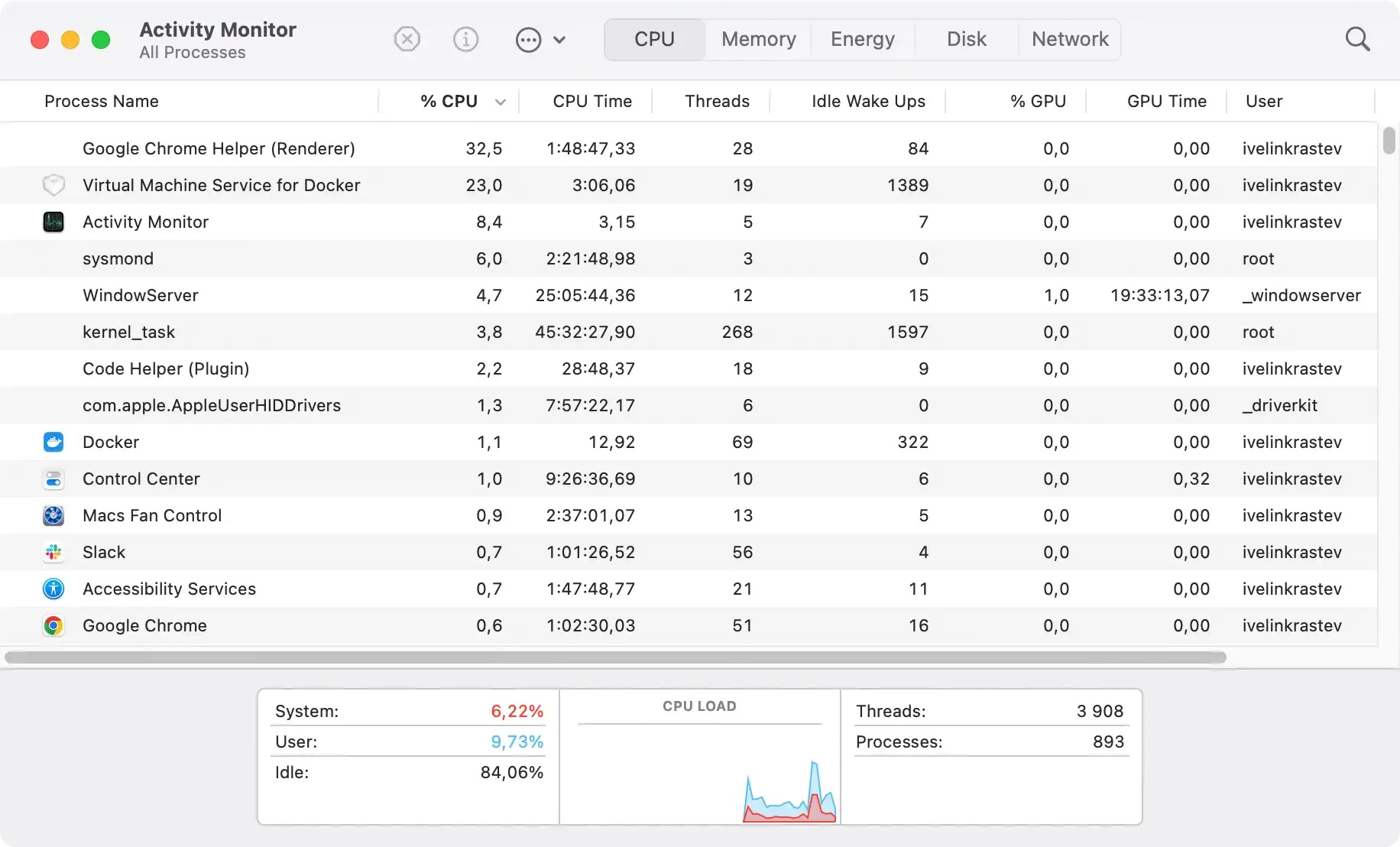
Steg 2: Ta bort ResourceDevice från applikationer
Att ta bort programmet från din Applications-mapp är ett viktigt steg för att avinstallera ResourceDevice. Detta hjälper till att eliminera de huvudsakliga körbara filerna i adware.
- Öppna
Finder-programmet och gå till mappenApplications. - Sök efter ResourceDevice eller andra misstänkta program som du inte kommer ihåg att du installerade.
- Dra programikonen till
Trasheller högerklicka och väljMove to Trash.

Steg 3: Ta bort överblivna filer i biblioteksmappar
Efter avinstallation av adware-programmet är det viktigt att ta bort eventuella kvarvarande filer för att förhindra att adware-programmet återställs. Dessa filer kan finnas i olika dolda mappar i ditt system.
- Gå till
Finder, väljGoi menyraden och klicka påGo to Folder.... - Skriv
~/Library/Application Support/och sök efter alla nyligen tillagda misstänkta mappar relaterade till ResourceDevice. - Ta bort dem genom att flytta dem till
Trash. - Upprepa processen för mapparna
~/Library/LaunchAgents,/Library/LaunchDaemonsoch/Library/LaunchAgents, leta efter och ta bort misstänkta filer.

Steg 4: Rensa webbläsartillägg som är länkade till ResourceDevice
Adware installerar ofta webbläsartillägg som kan kapa din webbläsare och omdirigera dig till oönskade webbplatser. Att ta bort dessa tillägg är viktigt för att säkra din surfupplevelse.
- För Safari, öppna webbläsaren, klicka på
Safarii menyn och väljPreferences. Gå till flikenExtensionsoch avinstallera alla okända tillägg. - För Google Chrome, öppna webbläsaren och skriv in
chrome://extensions/i URL-fältet. Leta efter okända tillägg och ta bort dem genom att klicka påRemove. - För Mozilla Firefox, öppna webbläsaren och gå till menyn i det övre högra hörnet. Välj
Add-ons, gå till avsnittetExtensionsoch ta bort alla misstänkta tillägg.
Använd SpyHunter för slutstädning av ResourceDevice
SpyHunter är ett effektivt verktyg designat för att upptäcka och eliminera olika typer av skadlig programvara inklusive adware som ResourceDevice.
Efter att ha identifierat och tagit bort uppenbara skadliga komponenter manuellt kan du fortfarande behöva ta itu med dolda filer och systemändringar.
Det är där SpyHunter kommer in, förenklar processen och säkerställer en grundlig rensning.
Ladda ner och installera SpyHunter
Ladda ner SpyHunter gratis här. När du har laddat ner, kör installationsprogrammet och följ instruktionerna på skärmen för att installera SpyHunter på ditt system.
Kör en systemsökning för att upptäcka ResourceDevice
Öppna SpyHunter och påbörja en fullständig genomsökning av systemet. Denna genomsökning kommer noggrant att gå igenom dina filer, applikationer och systeminställningar.

Syftet är att identifiera alla spår av ResourceDevice eller andra skadliga enheter som kan vara dolda på din dator.
Radera alla upptäckta hot och relaterade filer
När skanningen är klar kommer SpyHunter att presentera en lista över alla misstänkta och skadliga föremål som hittats. Granska dessa fynd och instruera SpyHunter att ta bort dem.
Det här steget är avgörande för att eliminera ResourceDevice helt och förhindra ytterligare integritetshot eller systeminstabilitetsproblem orsakade av kvarvarande adware-komponenter.

Säkerhetsåtgärder för att undvika framtida adware-infektioner
Adware kan störa din datorupplevelse och riskera din integritet avsevärt. För att säkerställa att ditt system förblir rent och att dina onlineaktiviteter är säkra är det avgörande att vidta robusta säkerhetsåtgärder.
- Ladda alltid ner programvara från officiella och pålitliga källor. Undvik tredjepartsnedladdare eller appbutiker, som kan kombinera reklamprogram eller andra oönskade program med sina installationer.
- Läs installationsskärmarna noggrant. Välj anpassade eller avancerade installationsalternativ istället för snabba eller rekommenderade inställningar.
- Håll ditt operativsystem och applikationer uppdaterade. Programvaruleverantörer släpper ofta uppdateringar för att åtgärda säkerhetshål som kan utnyttjas av adware.
- Använd ett välrenommerat antivirus- eller anti-malwareprogram med realtidsskydd. Regelbundna skanningar kan upptäcka och ta bort adware innan det kan göra någon skada.
- Installera annonsblockerare eller skriptblockerare för att förhindra att skadliga skript körs och använd webbläsarsäkerhetstillägg för att blockera popup-fönster och oönskade omdirigeringar.
- Var försiktig med e-postbilagor och länkar. Adware kan distribueras via spam-e-postmeddelanden och vilseledande länkar. Verifiera avsändarens identitet innan du öppnar några bilagor eller följer några länkar.